本地打印机脱机无法打印怎么办?全面排查与快速修复指南
本地打印机脱机无法打印怎么办?全面排查与快速修复指南
最近更新:2025/05/01 阅读:10227
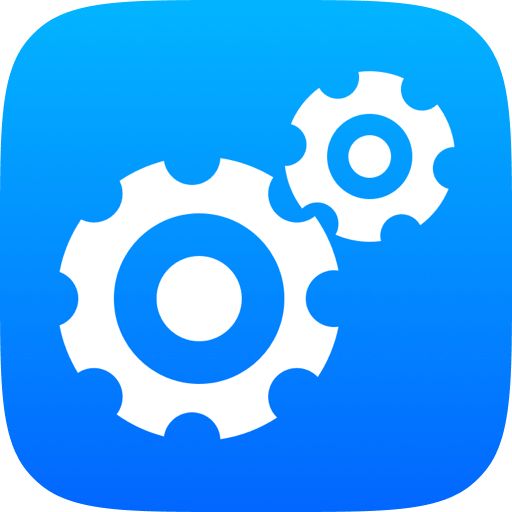
版本号:2024.8.9.946 包大小:76.8M
免费下载
一、问题原因
打印机脱机是日常办公中最常见的设备问题之一,一旦出现脱机状态,打印任务将无法正常执行。
本文将围绕本地打印机(通过 USB 与电脑连接)出现脱机的常见原因进行深入分析,并提供系统性的解决方法,帮助快速恢复打印功能。
二、脱机原因分析
(一)连接问题
USB线未插好或损坏:如果 USB 连接线松动、接触不良或存在物理损坏,电脑可能无法识别打印机,进而显示为脱机状态。
USB接口异常:电脑的 USB 接口损坏或系统识别异常,也可能造成连接失败。
(二)打印机状态问题
打印机本身异常:例如缺纸、卡纸或墨盒/碳粉不足,打印机将自动进入保护模式,导致显示脱机。
“脱机/在线”按钮误操作:某些打印机设有该按钮,用户误触后可能将其切换为脱机状态。
(三)驱动问题
驱动程序缺失或错误安装:驱动作为打印机与电脑通信的桥梁,若未安装或出错,打印任务将无法进行。
驱动版本过旧或不兼容:系统升级后若未同步更新驱动,可能导致识别失败。
(四)系统设置问题
错误设置为脱机模式:打印机属性中勾选了“脱机使用打印机”,会导致无法打印。
未设置为默认打印机:系统可能默认选择了其他无效设备,导致任务无法发送到目标打印机。
打印队列堵塞:错误或未完成的打印任务堵塞队列,也会导致脱机状态。
三、解决方法
(一)检查连接状态
确保 USB 数据线连接稳固无损可尝试更换 USB 端口或使用另一根 USB 数据线进行排查。
(二)查看打印机状态
检查打印机面板是否有异常提示(如缺纸、卡纸、墨盒故障等)可尝试按下“在线”按钮或关闭再重新启动打印机恢复状态。
(三)重启打印机和电脑
先关闭打印机电源,等待几秒后重新启动
同时重启电脑,以清除缓存问题和连接障碍。
(四)清除打印队列
打开【控制面板】 → 【设备和打印机】
找到对应打印机,右键选择【查看正在打印的内容】
删除所有未完成或错误的打印任务,清空队列
(五)重新安装打印机驱动
在【设备和打印机】中删除当前打印机设备;
使用驱动大师,点击【立即扫描】,自动识别打印机型号与驱动状态;
选择【一键修复】,快速安装最新匹配的驱动程序。
(六)检查打印机设置
进入打印机属性,取消勾选“脱机使用打印机”选项;
设置目标打印机为默认设备,确保打印任务正确发送。
四、快速解决方案(推荐)
使用专业工具如驱动大师,可大幅提升故障排查效率。
下载并安装驱动大师;
启动软件后点击【打印机连接】,自动检测 USB 打印设备;
自动下载并修复驱动问题,实现快速恢复打印;
若问题依旧,可点击【联系专家】,获取一对一远程技术支持。
温馨提示:本文由有用科技网站编辑部出品转载请注明出处,违者必究(部分内容来源于网络,经作者整理后发布,如有侵权,请立刻联系我们处理)
收藏
相关知识
本地打印机脱机无法打印怎么办?全面排查与快速修复指南
打印机无法使用?先检查是否被禁用了!
打印机驱动异常怎么办?一键清理并重装,恢复打印正常!
打印机缺纸后放纸打印不了的5种快速解决方法
计算机证书要打印吗现在怎么打印,健康证怎么查询和下载打印
计算机合格证书自己打印吗有效吗,健康证怎么查询和下载打印
打印机显示缺墨怎么解决?分享5种快速解决方法
EVOLIS爱立识PRIMACY证卡打印机人像卡健康证健康卡打印机义齿打卡机
打印机打印健康证怎么设置
海南海口健康证打印机CS220ECS200E厂牌打印机操作证打印机IC卡ID卡打印机ZXP3C
网址: 本地打印机脱机无法打印怎么办?全面排查与快速修复指南 https://m.trfsz.com/newsview1198966.html